mailbox permission-ებით დამატებული მეილბოქსები და rule-ების პრობლემა
კომპანიაში ხშირად დგება საჭიროება საერთო მეილბოქსების გამოყენების ან სხვისი მეილბოქსის დროებით ან მუდმივად გამოყენების – წერილების ნახვის ან იმ მეილბოქსის სახელით გაგზავნის. ერთი საშუალებაა ამ დროს მეილბოქსის პაროლის გაზიარება ყველა დაინტერესებული პირისთივს. თუმცა პაროლის გაზიარება არ მიიჩნევა საკითხის გადაწყვეტის უსაფრთხო გზად. Microsoft 365-ს ამ საკითხისთვის აქვს Mailbox Permission-ების სისტემა.

ასე მაგალითად, მომხმარებელს რომელსაც მიენიჭება ასეთი უფლებები, აუთლუქში ავტომატურად გაუჩნდება შესაბამისი mailbox. თუმცა აქ ჩნდება ერთი პრობლემა, ასეთ მეილბოქსებზე არ მოქმედებს აუთლუქის რულები. საქმე არის იმაში, რომ აუთლუქის რულები ვრცელდება მხოლოდ ისეთ მეილებზე, რომელიც ჩანს, როგორც დამოუკიდებელი outlook account. ხოლო ავტომატურად დამატებული mailbox ასეთად არ ითვლება.
გამოსავალი
გამოსავლად გვევლინება ფერმიშნების მინიჭება, მაგრამ ამავე დროს Outlook-ში ავტომატური დამატების გაუქმება. ასეთ სიტუაციაში ჩვენ ხელით დავამატებთ ანგარიშებს (ჩვენი საკუთარი ანგარიშის პაროლის გამოყენებით) და შემდეგ დავაკოპირებთ ან შევქმნით ახლიდან რულებს.
Powershell-ის გამოყენება Microsft 365-ის სამართავად.
პირველ რიგში დაგვჭირდება Powershell-ის მოდული
Install-Module -Name ExchangeOnlineManagement -RequiredVersion 3.1.0

გავუშვათ
Set-ExecutionPolicy Unrestricted -Scope CurrentUser

და დავეთანხმოთ
გავუშვათ Import-Module ExchangeOnlineManagement
დავუკავშირდეთ ასეთი ბრძანებით:
Connect-ExchangeOnline -UserPrincipalName tqveniiuzeri@tqvenidomeni
შეიყვანეთ პაროლი
წარმატებული დაკავშირების მერე მიიღებთ ასეთ შეტყობინებას

ამის შემდგომ გავთიშოთ mailbox-ზე წვდომა. (ეს პუნქტი არ გჭირდებათ თუ წვდომა ჯერ არც მიგინიჭებიათ)
Remove-MailboxPermission -Identity <MailboxIdentity> -User <UserIdentity> -AccessRights FullAccess
დავამატოთ მეილბოქსი ავტომიბმის გარეშე
Add-MailboxPermission -Identity <MailboxIdentity> -User <UserIdentity> -AccessRights FullAccess -AutoMapping $false
ბონუსი: როგორ დავაკოპიროთ რულები
Outlook-ში გავხსნათ File tab და ავირჩიოთ Manage Rules & Alerts

აირჩიეთ სასრუველი ანგარიში (საიდანაც გინდათ დაკოპირება) და მერე დააჭირეთ Options

შემდეგ დააჭირეთ Export rules. შეინახეთ ფაილი სასურველი სახელით და ადგილას.

შესაბამისად მერე სასურველ ანგარიშის არჩევით და შემდეგ Import Rules მეშვეობით შეგიძლიათ დაამატოთ რულები ახალ მეილბოქსზე.

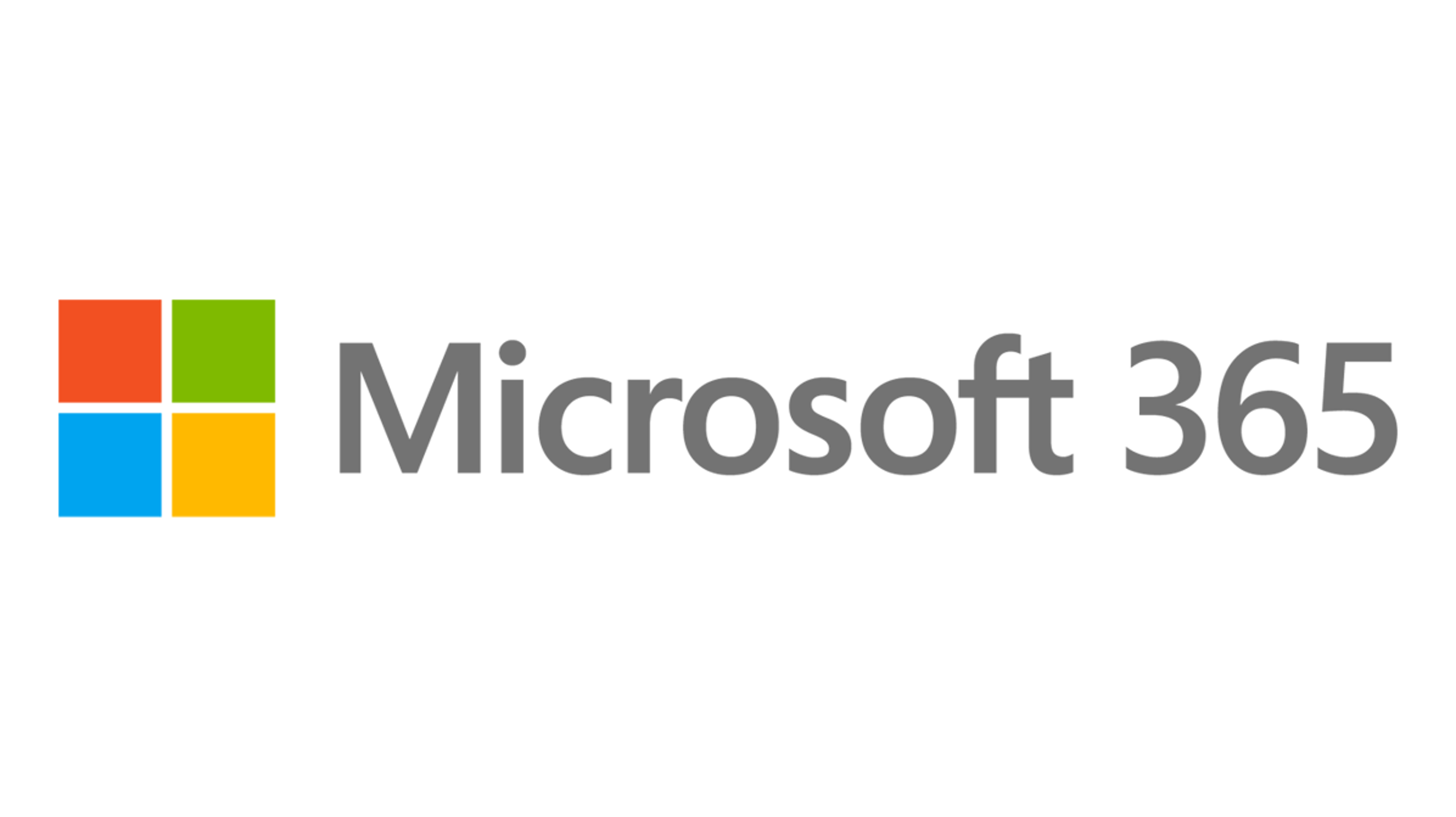

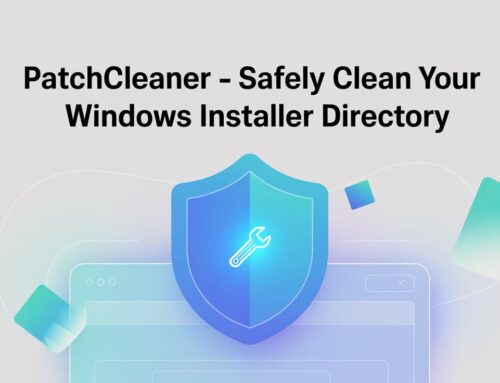


Leave A Comment